ونڈوز 10 میں نیا وی ایچ ڈی یا وی ایچ ڈی ایکس فائل کیسے بنائیں؟
ونڈوز 10 مقامی طور پر ورچوئل ڈرائیوز کی حمایت کرتا ہے۔ یہ ISO ، VHD اور VHDX فائلوں کو پہچاننے اور استعمال کرنے کے قابل ہے۔ آئی ایس او فائلوں کے لئے ، ونڈوز 10 ایک ورچوئل ڈسک ڈرائیو تشکیل دیتا ہے۔ VHD اور VHDX فائلوں کے لئے ، ونڈوز 10 فائل PC ایکسپلورر میں اس پی سی فولڈر کے ذریعے قابل رسائی ایک نئی ڈرائیو تشکیل دیتا ہے۔ نیز ، ان فائلوں کو بھی استعمال کیا جاسکتا ہے ہائپر وی مشینیں . آج ہم مختلف طریقوں کا جائزہ لیں گے جو آپ ایک نئی VHD یا VHDX فائل بنانے کے لئے استعمال کرسکتے ہیں۔
اشتہار
اسنیپ چیٹ میں ایک فلٹر کیوں ہے؟
ورچوئل ہارڈ ڈسک (VHD) فائل کی شکل آپریٹنگ سسٹم کے ذریعہ بطور استعمال ہارڈ ڈسک کو انفرادی فائل میں محفوظ کرنے کی اجازت دیتی ہےورچوئل ڈسکاسی طرح سے جسمانی ہارڈ ڈسک استعمال کی جاتی ہے۔ یہ ورچوئل ڈسک معیاری ڈسک اور فائل کارروائیوں کی حمایت کرتے ہوئے مقامی فائل سسٹم (این ٹی ایف ایس ، ایف اے ٹی ، ایکس ایف اے ٹی ، اور یو ڈی ایف ایس) کی میزبانی کرنے کی اہلیت رکھتی ہیں۔ VHD فائل کا زیادہ سے زیادہ سائز 2،040 GB ہے۔
VHDX VHD فارمیٹ کا ایک نیا ورژن ہے جس میں اسٹوریج کی گنجائش پرانے VHD فارمیٹ سے کہیں زیادہ ہے۔ یہ بجلی کی ناکامیوں کے دوران ڈیٹا بدعنوانی سے متعلق تحفظ فراہم کرتا ہے اور متحرک اور مختلف ڈسکوں کی ساختی سیدھ کو بہتر بناتا ہے تاکہ نئے ، بڑے شعبے کی جسمانی ڈسکوں پر کارکردگی کی گراوٹ کو روکا جاسکے۔ یہ 64 TB تک کی ورچوئل ہارڈ ڈسک اسٹوریج کی گنجائش کی حمایت کرتا ہے۔
ونڈوز 10 دو مجازی ڈسک اقسام کی حمایت کرتا ہے:
- طے شدہ V زیادہ سے زیادہ سائز کی درخواست کے لئے بیکنگ اسٹور پر وی ایچ ڈی امیج فائل پہلے سے مختص کی گئی ہے۔
- قابل توسیع so اس کے علاوہ ، 'متحرک' ، 'متحرک طور پر توسیع پذیر' ، اور 'ویرل' کے نام سے جانا جاتا ہے ، VHD تصویری فائل بیکنگ اسٹور پر اتنی ہی جگہ استعمال کرتی ہے جس میں اس وقت موجود ورچوئل ڈسک پر موجود حقیقی اعداد و شمار کو ذخیرہ کرنے کی ضرورت ہوتی ہے۔ جب اس قسم کی ورچوئل ڈسک بناتے ہو تو ، VHD API جسمانی ڈسک پر زیادہ سے زیادہ مطلوبہ سائز کی بنا پر خالی جگہ کے لئے جانچ نہیں کرتا ہے ، لہذا یہ دستیاب فزیکل ڈسک فری سے زیادہ سے زیادہ سائز کے ساتھ متحرک ورچوئل ڈسک کو کامیابی کے ساتھ تشکیل دینا ممکن ہے۔ جگہ.
آپ ونڈوز 10 میں ایک نئی VHD یا VHDX فائل بنانے کے ل a بہت سارے طریقے استعمال کرسکتے ہیں ، اس کے بعد ، آپ اسے ورچوئل مشین کو تفویض کرسکتے ہیں یا چلتے ہوئے نظام میں بڑھ سکتے ہیں۔
ونڈوز 10 میں نیا VHD یا VHDX فائل بنانا
- ون + ایکس کیز ایک ساتھ کی بورڈ کو دبائیں۔
- مینو سے ، ڈسک مینجمنٹ منتخب کریں۔

- ڈسک مینجمنٹ میں ، منتخب کریںایکشن> وی ایچ ڈی بنائیںمینو سے
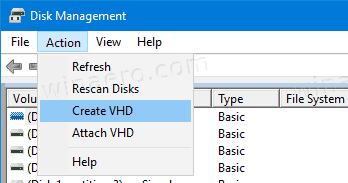
- پر کلک کریںبراؤز کریںمطلوبہ VHD (X) فائل مقام کی وضاحت کرنے کے لئے بٹن۔
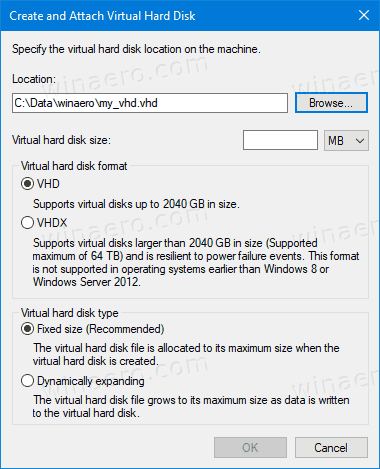
- ایک فائل کا سائز درج کریں جس کی آپ VHD فائل بنانا چاہتے ہیں۔
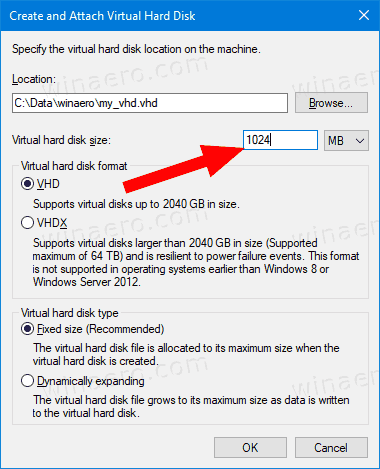
- فائل کی قسم (VHD یا VHDX) کو منتخب کریں۔
- منتخب کریںفکسڈ سائزیامتحرک طور پر پھیل رہا ہےاس کے مطابق جو آپ کے معاملے میں بہترین کام کرتا ہے۔
- کلک کریںٹھیک ہےاور تم ہو چکے ہو۔
Voila ، آپ نے ابھی VHD فائل بنائی ہے۔ ڈسک ڈسک مینجمنٹ کنسول میں ظاہر ہوگی۔
متبادل اختیارات موجود ہیں جن کا استعمال آپ ایک نئی وی ایچ ڈی فائل بنانے کے لئے کر سکتے ہیں۔
ہائپر- V مینیجر کا استعمال کرتے ہوئے VHD (X) فائل بنائیں
- کھولو ہائپر وی مینجر ایپ (Win + R> ٹائپ کریں
virtmgmt.mscرن باکس میں)۔ - بائیں طرف ایک سرور منتخب کریں۔
- دائیں طرف ، پر کلک کریںنئیکے تحتعمل، اور منتخب کریںہارڈ ڈسک.
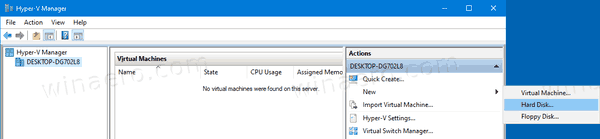
- کلک کریںاگلےورچوئل ڈسک وزرڈ ڈائیلاگ میں۔
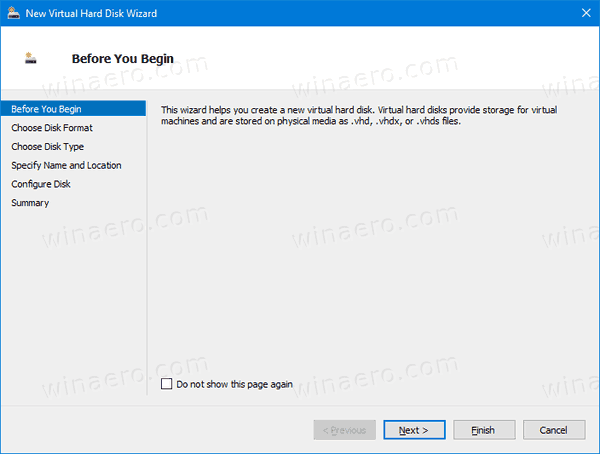
- منتخب کریںوی ایچ ڈییاوی ایچ ڈی ایکسڈسک کی شکل کے لئے۔
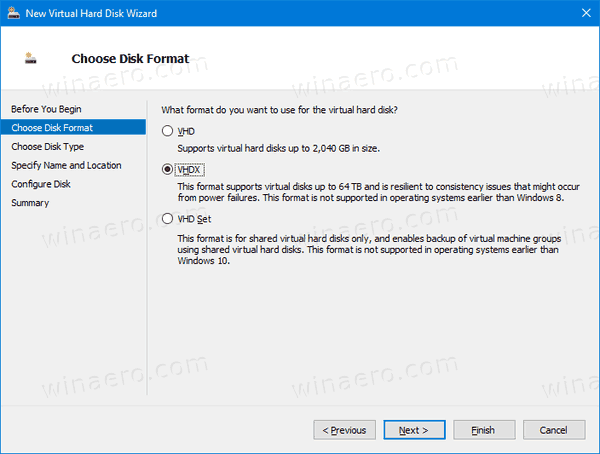
- منتخب کریںفکسڈ سائزیامتحرک طور پر پھیل رہا ہےآپ چاہتے ہیں ڈسک کی قسم کے لئے.
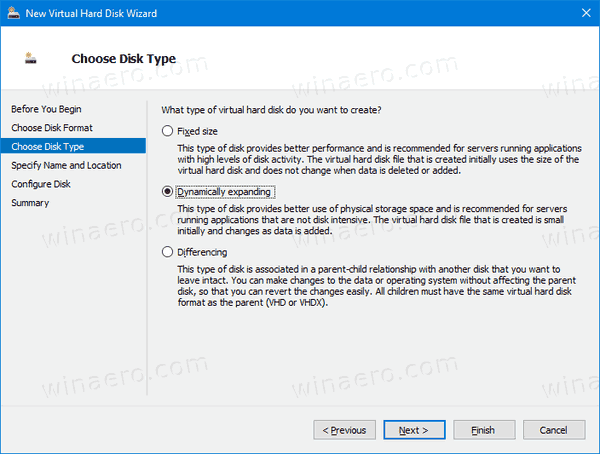
- اگلا ، اپنی نئی VHD فائل کیلئے ڈائریکٹری کا راستہ اور فائل کا نام بتائیں۔
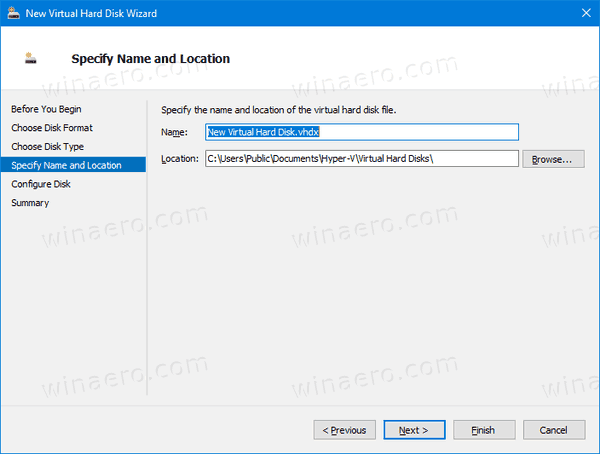
- منتخب کریںایک نئی خالی ورچوئل ہارڈ ڈسک بنائیںاور جی بی میں مطلوبہ ڈسک کا سائز درج کریں۔
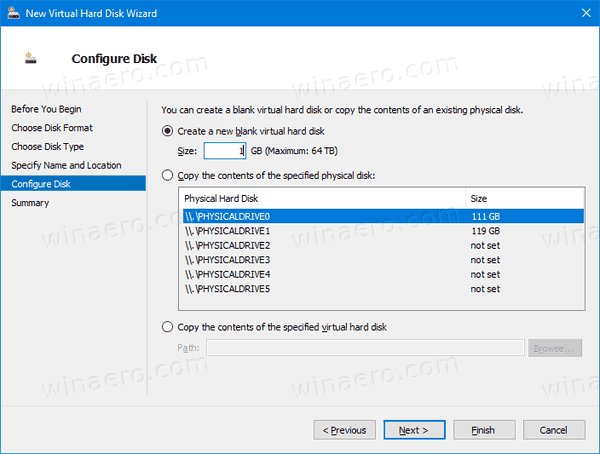
- تصدیق کریں کہ سب کچھ ٹھیک ہے ، اور پر کلک کریںختم.
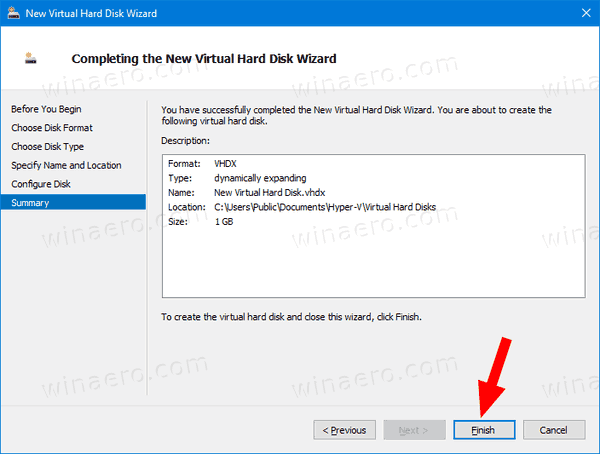
تم نے کر لیا.
اب ، آئیے دیکھتے ہیں کہ پاورشیل کے ذریعہ یہ کیسے کیا جاسکتا ہے۔
نوٹ: یہ پاور شیل کمانڈز صرف اس وقت کام کرتی ہیں جب ہائپر- V خصوصیت فعال ہے .
پاور شیل کا استعمال کرتے ہوئے نیا VHD (X) فائل بنائیں
- بطور ایڈمنسٹریٹر پاورشیل کھولیں .
- طے شدہ سائز VHD فائل بنانے کے لئے درج ذیل کمانڈ پر عمل کریں:
نیا- VHD-पथ 'مکمل راستہ سے vhd فائل' -فکسڈ -سائز بائٹس. - متحرک طور پر توسیع کرنے والا VHD بنانے کے ل New ، New-VHD-Patth '.vhd یا .vhdx لوکیشن کا مکمل راستہ' -ڈینامک- SizeBytes کمانڈ جاری کریں۔
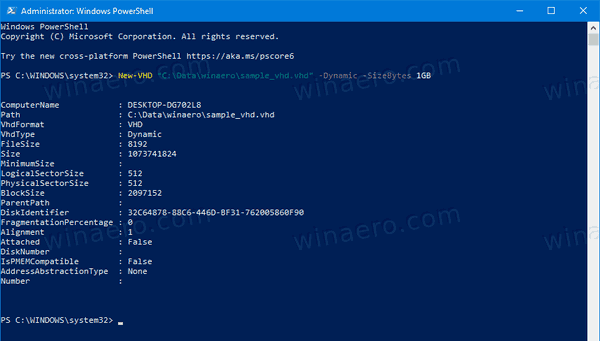
- متبادل
مکمل راستہ سے vhd فائل.vhd یا .vhdx فائل کی اصل پوری راہ کے ساتھ جہاں آپ اسے اسٹور کرنا چاہتے ہیں۔ - آپ .vhd یا .vhdx فائل کے ل want زیادہ سے زیادہ سائز (مثال کے طور پر: '1GB') کا متبادل بنائیں۔ اس کا اظہار ایم بی ، جی بی ، یا ٹی بی کی طرح کیا جاسکتا ہے۔
اس کے علاوہ ، آپ استعمال کرسکتے ہیں ڈسک پارٹ ونڈوز 10 میں ایک نئی VHD (X) فائل بنانے کا آلہ۔ یہ یہاں ہے۔
ڈسکپارٹ کے ساتھ نیا VHD یا VHDX فائل بنائیں
- کی بورڈ پر ون + آر شارٹ کٹ کیز دبائیں رن ڈائیلاگ کو کھولنے کے ل .
- ٹائپ کریں
ڈسک پارٹچلائیں خانہ میں داخل کریں اور داخل کی کو دبائیں۔ UAC اشارہ کی تصدیق کریں۔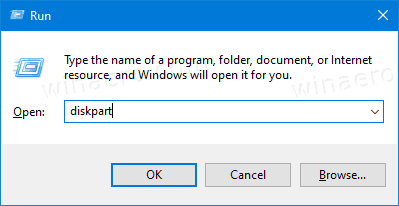
- درج ذیل کمانڈ کو ٹائپ کریں:
زیادہ سے زیادہ = قسم = طے شدہ vdisk فائل = 'مکمل راستہ سے vhd فائل' بنائیں. اس سے ایک نیا طے شدہ سائز VHD تشکیل پائے گا۔ - متحرک طور پر پھیلانے والی VHD / VHDX فائل بنانے کے ل the ، کمانڈ پر عمل کریں:
بنائیں vdisk فائل = 'مکمل راستہ to vhd فائل' زیادہ سے زیادہ = قسم = توسیع.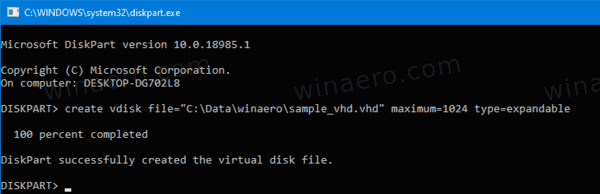
- متبادل
مکمل راستہ سے vhd فائل.vhd یا .vhdx فائل کی اصل پوری راہ کے ساتھ جہاں آپ اسے اسٹور کرنا چاہتے ہیں۔ - میگا بائٹس میں .vhd یا .vhdx فائل کے ل want زیادہ سے زیادہ سائز کے ساتھ متبادل بنائیں۔ جیسے۔ 1GB کے لئے 1024۔
تم نے کر لیا.
آپ VHD فائل بنانے کے لئے جس طریقہ کار کا استعمال کرتے ہیں اس سے قطع نظر ، اس پر کچھ ڈیٹا اسٹور کرنے کے ل to آپ کو اس پر فائل سسٹم بنانے کی ضرورت ہے ، جیسے۔ آپریٹنگ سسٹم انسٹال کریں یا کچھ فائلیں کاپی کریں۔ یہ اس طرح کیا جاسکتا ہے۔
VHD یا VHDX فائل پر فائل سسٹم بنانے کے ل، ،
- دبائیں ون + ایکس چابیاں کی بورڈ پر ایک ساتھ. دیکھیں ون کلید کے ساتھ شارٹ کٹ کی فہرست ونڈوز 10 میں دستیاب ہے۔
- مینو سے ، ڈسک مینجمنٹ منتخب کریں۔

- اگر آپ کو فہرست میں وی ایچ ڈی نظر نہیں آتا ہے ، تو منتخب کریںایکشن> وی ایچ ڈی منسلک کریںمینو سے
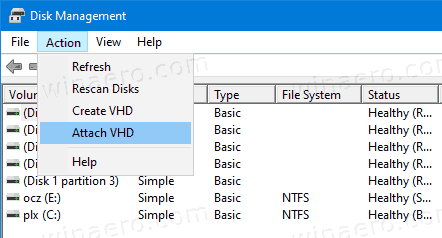
- آپ کے لئے VHD فائل براؤز کریں اور ٹھیک ہے پر کلک کریں۔ 'صرف پڑھنے' کے آپشن کو چیک نہ کریں۔
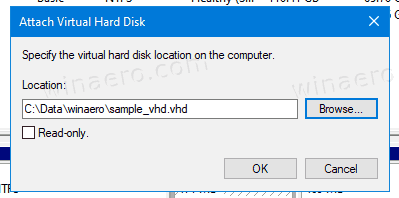
- VHD فائل فہرست میں ایک نئی ڈرائیو کے طور پر ظاہر ہوگی۔
- منسلک VHD فائل پر دائیں کلک کریں ، اور منتخب کریںڈسک شروع کریںسیاق و سباق کے مینو سے
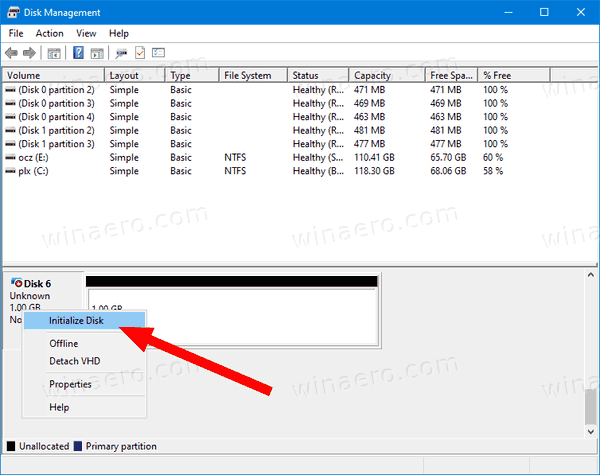
- منتخب کریں ایم بی آر یا جی پی ٹی تقسیم کے انداز کے لئے اور ٹھیک ہے پر کلک کریں۔
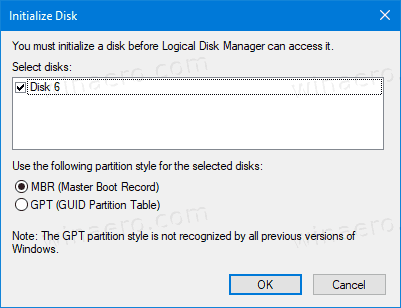
- اپنی ورچوئل ڈرائیو پر غیر متعینہ جگہ پر دائیں کلک کریں اور منتخب کریںنیا آسان حجم ...
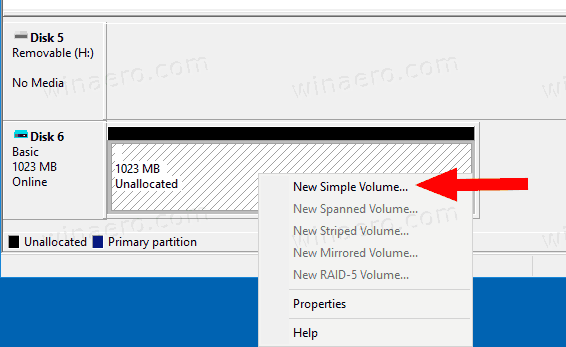
- پارٹیشن سائز ، فائل سسٹم کو منتخب کریں ، اور نئی پارٹیشن کے ل volume حجم لیبل بتائیں۔
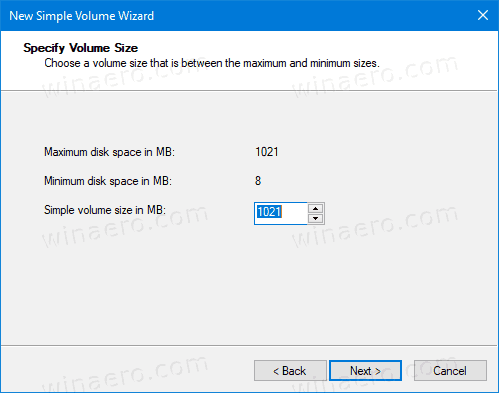
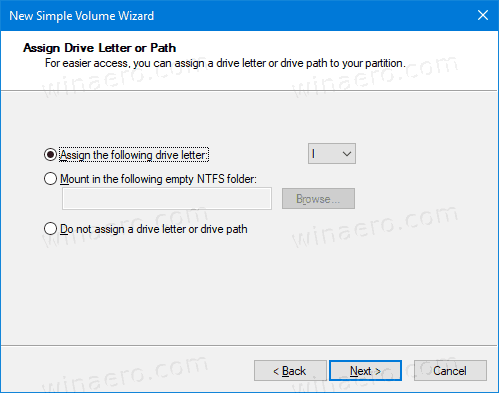
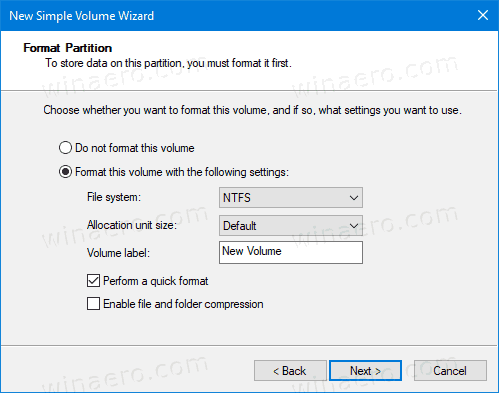
- اب آپ کی VHD فائل باقاعدہ کاموں کے لئے تیار ہے۔
متبادل کے طور پر ، آپ اپنی ڈرائیو کے لئے ڈسک پارٹ کے ساتھ فائل سسٹم تشکیل دے سکتے ہیں۔
فیس بک کا صفحہ کیسے تلاش کریں
VHD یا VHDX فائل پر ڈسک پارٹ کے ساتھ فائل سسٹم بنائیں
- کی بورڈ پر ون + آر شارٹ کٹ کیز دبائیں رن ڈائیلاگ کو کھولنے کے ل .
- ٹائپ کریں
ڈسک پارٹچلائیں خانہ میں داخل کریں اور داخل کی کو دبائیں۔ UAC اشارہ کی تصدیق کریں۔ - ڈسک پارٹ پرامپٹ میں ، کمانڈ ٹائپ کریں اور چلائیں
vdisk file = '.vhd یا .vhdx جگہ کا مکمل راستہ' منتخب کریں۔.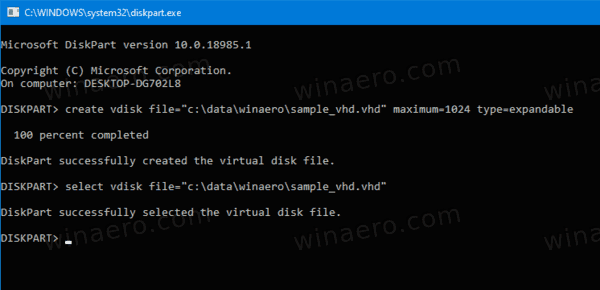
- کمانڈ ٹائپ کریں اور چلائیں
vdisk منسلک کریں.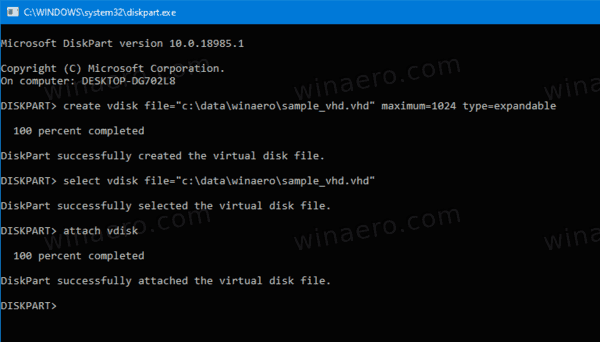
- مندرجہ ذیل کمانڈ کا استعمال کرکے وی ایچ ڈی پر ایک نیا پارٹیشن تشکیل دیں۔
تقسیم پرائمری بنائیں.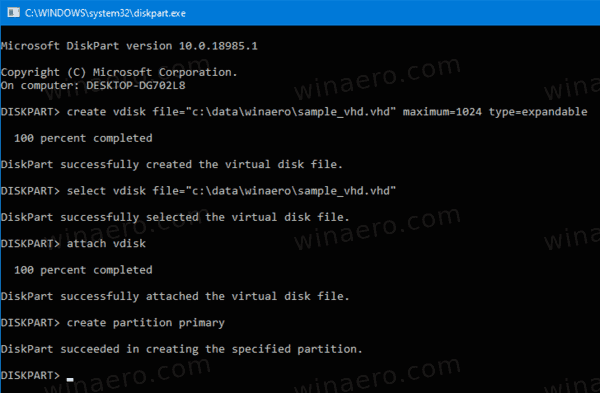
- کمانڈ کا استعمال کرتے ہوئے تقسیم فارمیٹ کریں
فارمیٹ fs = FILE_SYSTEM_NAME لیبل = 'آپ کی پسند کا ڈسک لیبل' جلدی.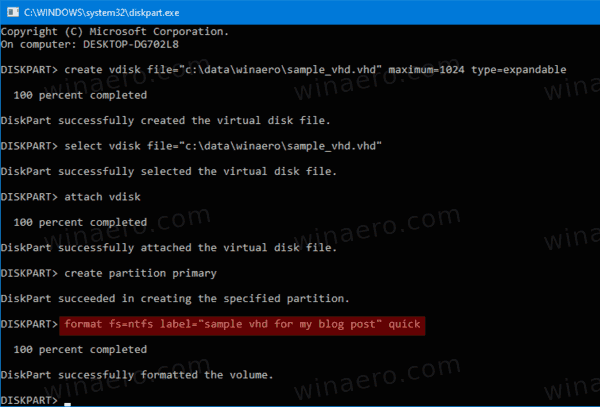
- FILE_SYSTEM_NAME کو FAT، FAT32، یا NTFS کے ساتھ متبادل بنائیں۔ این ٹی ایف ایس کی سختی سے سفارش کی جاتی ہے۔
- بدل دیں
'اپنی پسند کا ڈسک لیبل'کچھ معنی خیز نام کے ساتھ ، جیسے۔ 'میرا پہلا VHD'۔ - فائل ایکسپلورر میں آپ نے جو وی ایچ ڈی بنایا ہے اس کو بنانے کے ل the ، کمانڈ جاری کریں
تفویض. ونڈوز تقسیم کے ل any خود بخود کوئی بھی ڈرائیو لیٹر تفویض کرے گا۔ - اس کے بجائے ، آپ کمانڈ پر عملدرآمد کرسکتے ہیں
خط تفویض کریں =(جیسے۔تفویض خط = Z) تاکہ ونڈوز کو آپ کے VHD پر بٹوارے کے لئے ایک مخصوص ڈرائیو لیٹر تفویض کیا جائے۔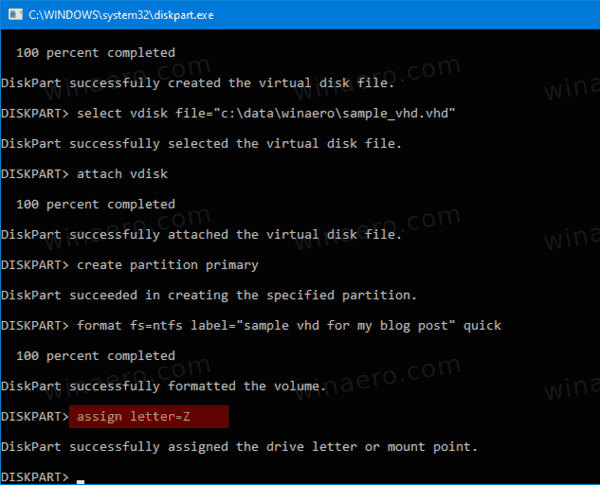
تم نے کر لیا. ڈرائیو اب فائل ایکسپلورر میں مرئی ہے اور استعمال کے لئے تیار ہے۔
یہی ہے!


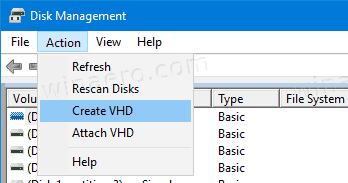
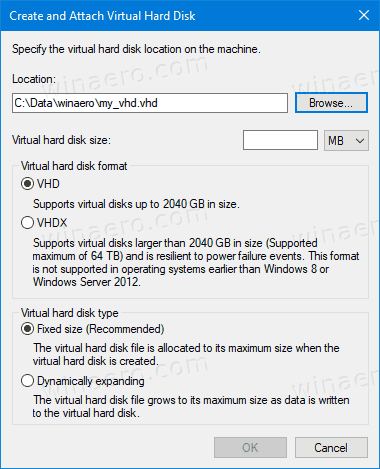
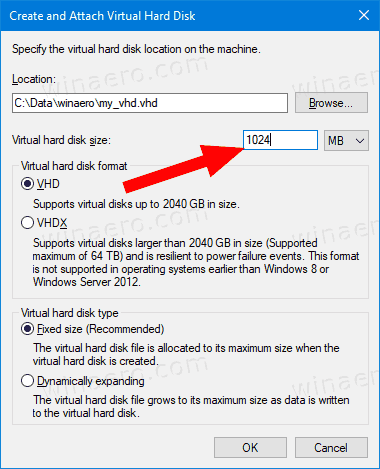
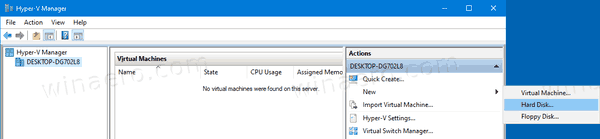
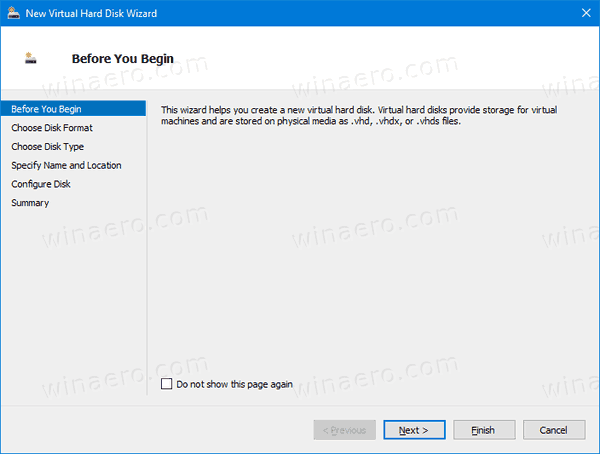
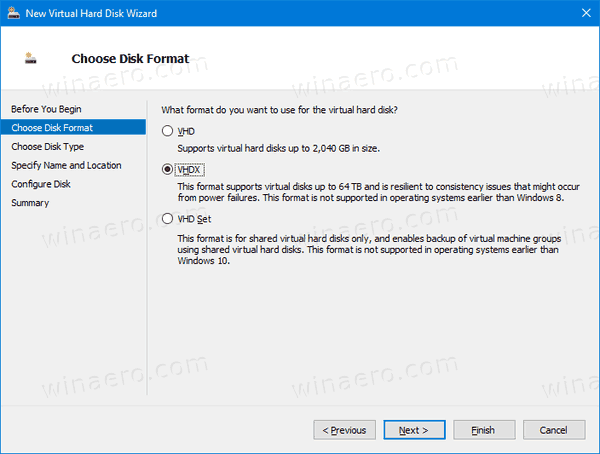
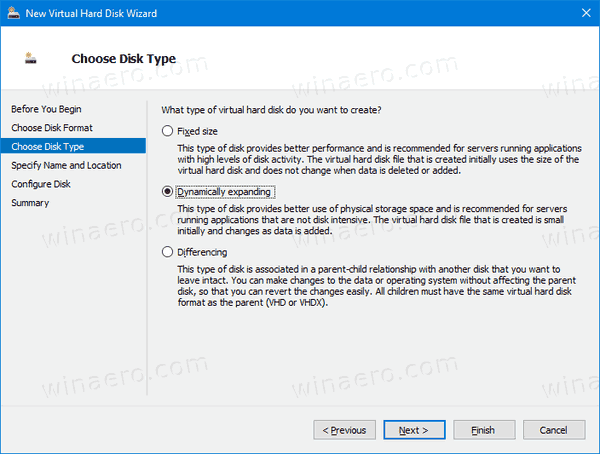
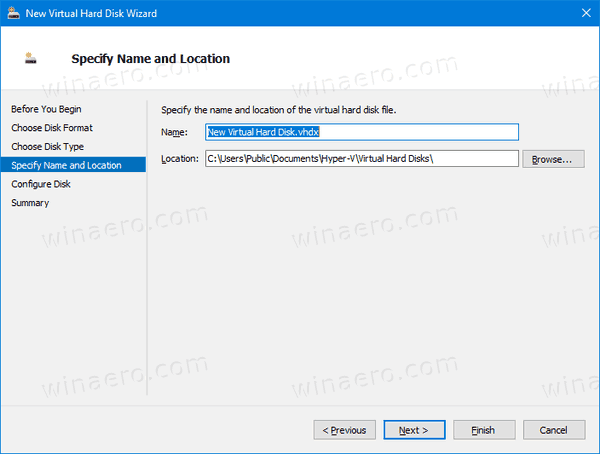
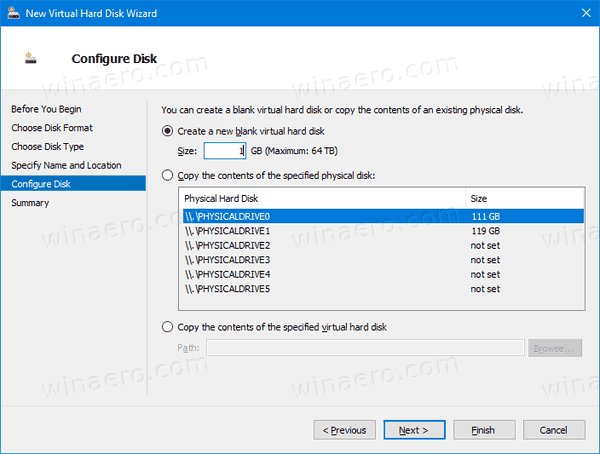
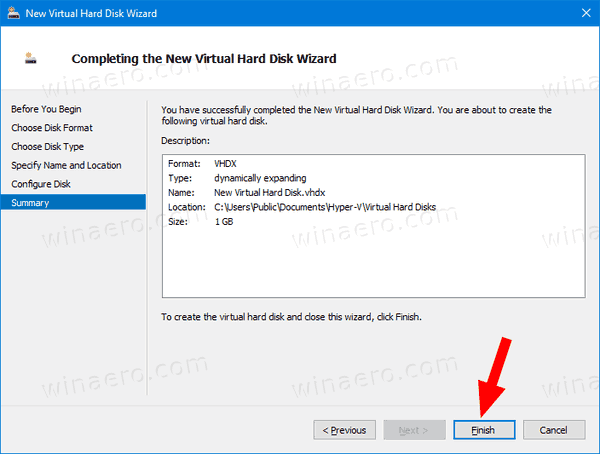
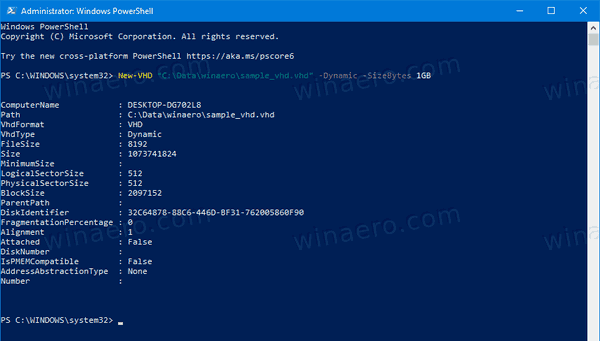
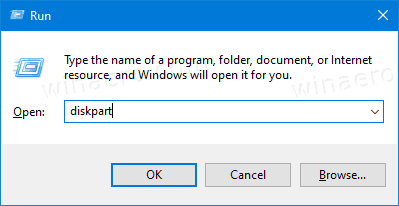
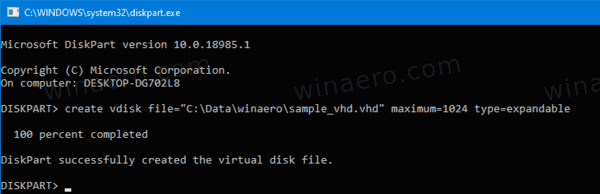
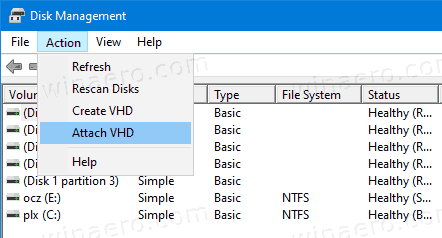
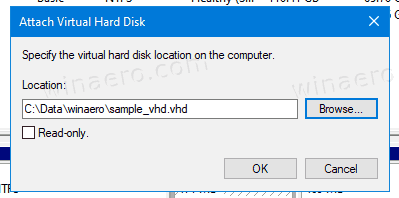
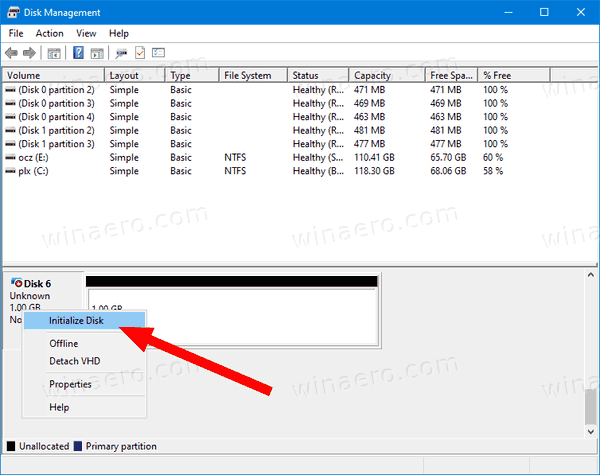
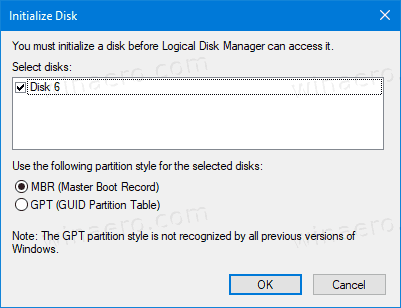
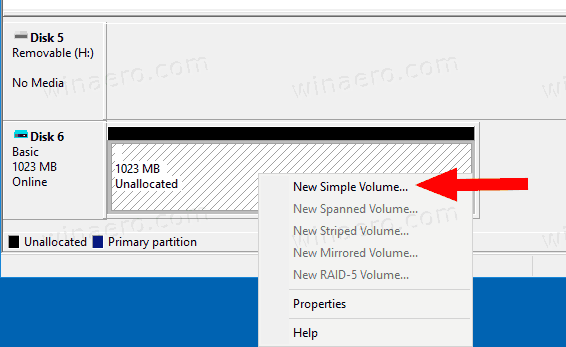
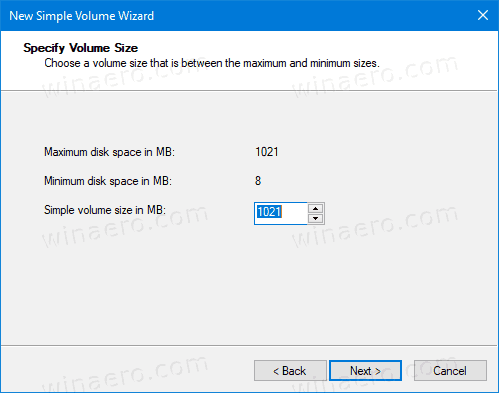
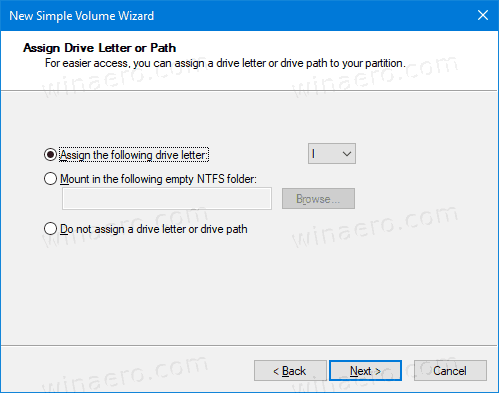
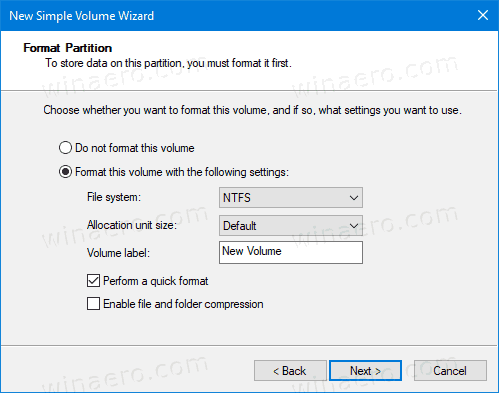
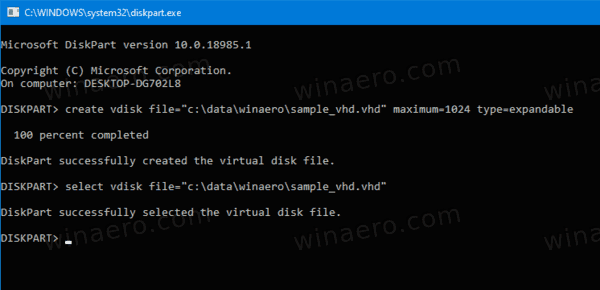
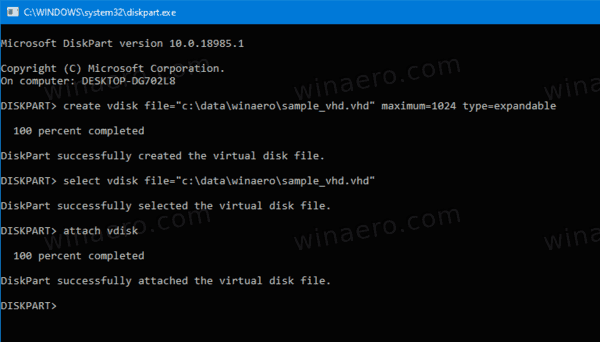
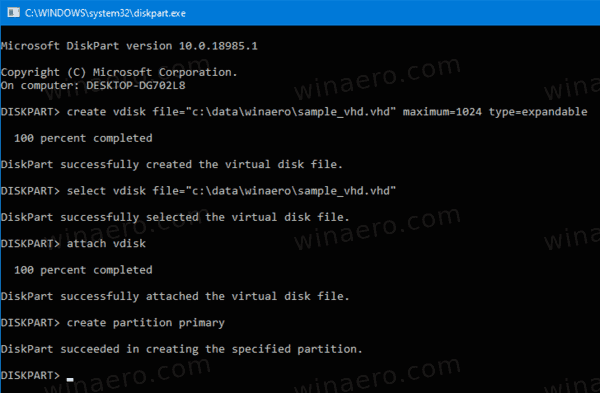
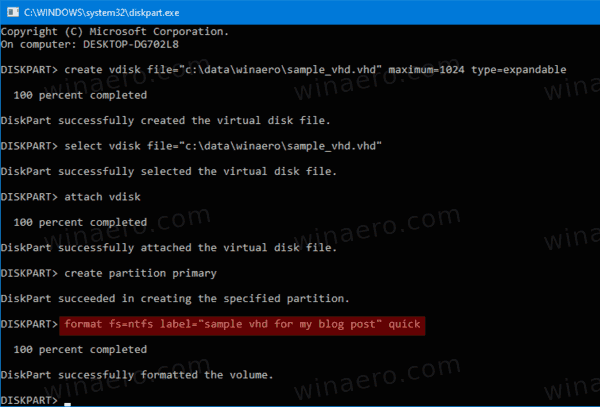
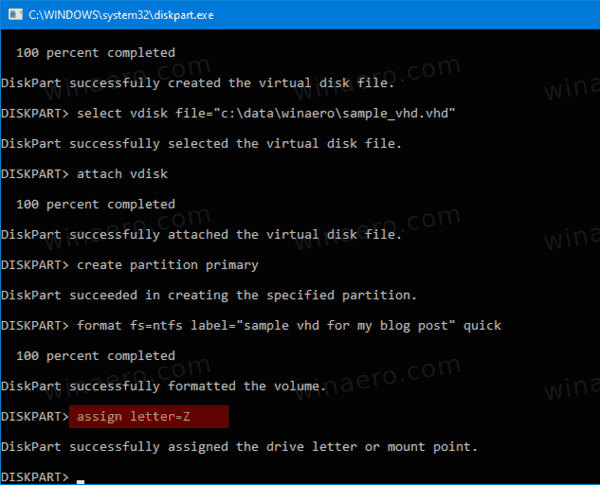







![Android کی بنیادی باتیں: میرا Android ورژن کیا ہے؟ [وضاحت]](https://www.macspots.com/img/mobile/07/android-basics-what-is-my-android-version.jpg)
